Métodos para Alterar a Localização do GPS no iPhone
A melhor maneira de acessar conteúdo com restrições geográficas, ou simplesmente ficar protegido pela rede mundial de computadores, é alterando a localização GPS no iPhone. Veja como você faz isso.
Sep 14, 2024 • Arquivado para: Soluções para Localização Virtual • Soluções comprovadas
- Parte 1: Alterar a Localização do GPS no iPhone usando um Programa Profissional de PC
- Parte 2: Alterar a Localização do GPS no iPhone usando Dispositivo Externo
- Parte 3: Alterar a Localização do GPS no iPhone usando XCode
- Parte 4: Alterar a Localização do GPS no iPhone usando o Aplicativo Cydia Location Faker
- Parte 5: Alterar a Localização do GPS no iPhone usando o Location Handle
A Internet é um espaço vasto e você tem uma infinidade de conteúdo em diferentes sites e plataformas. Você pode chamar isso de uma relação de dar e receber de mão dupla quando se trata da dinâmica da troca de dados entre a rede mundial de computadores e os usuários.
Quando você visita sites, eles usam cookies para rastrear suas atividades. Quando você visita um restaurante, o telefone detecta e salva o GPS na memória. Você clica em uma foto nas Maldivas, seu telefone procura pontos geográficos para preparar os carimbos de hora e data certos.
Você precisa do GPS para baixar e usar determinados aplicativos. Da mesma forma, seu GPS pode ser o motivo pelo qual você não consegue jogar ou usar alguns aplicativos. Altere a localização do GPS do iPhone e isso não será um problema para você.
Mas, se você está se perguntando, como posso mudar minha localização no meu iPhone? Esses 6 métodos vão te ajudar a obter resultados frutíferos.
Parte 1: Alterar a Localização do GPS no iPhone usando um Programa Profissional de PC
Os programas de PC são inteiramente baseados em software e fazem um excelente trabalho para falsificar a localização do iPhone. Você não precisa comprar nenhum equipamento novo e vai operar usando o seu computador.
Você pode fazer isso em minutos se tiver o programa certo com você. Uma das melhores opções do mercado é o Dr. Fone da Wondershare. Veja como você usa Dr. Fone - Localização Virtual para modificar o GPS do iPhone.
Passo 1: Vá para o site oficial do Dr. Fone - Localização Virtual (iOS). É facilmente encontrado quando você procura no google ou você também pode seguir este link aqui. Em seguida, você pode baixar o executável do arquivo, instalar e iniciar o aplicativo. Assim que a página inicial abrir, você encontrará várias opções - Opte por 'Localização Virtual'. Geralmente está na parte inferior da página.

Passo 2: Agora pegue seu dispositivo iPhone e conecte-o ao computador que possui o Dr. Fone. Em seguida, clique em 'Começar'.
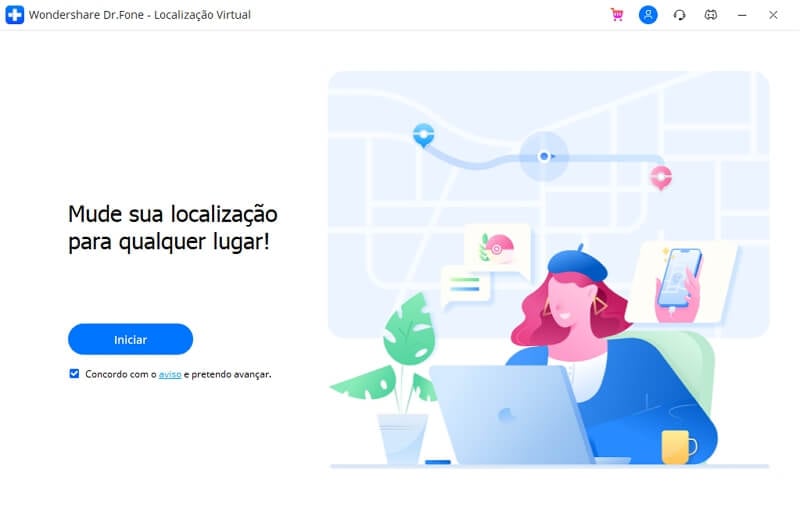
Passo 3: Agora, o mapa será exibido na tela e você também poderá ver claramente as coordenadas e direções. No canto superior direito, o terceiro ícone é chamado de 'Modo de Teleporte'. Clique nele e digite o nome do lugar na caixa de pesquisa. Você pode até mesmo marcá-lo, se tiver certeza do lugar.
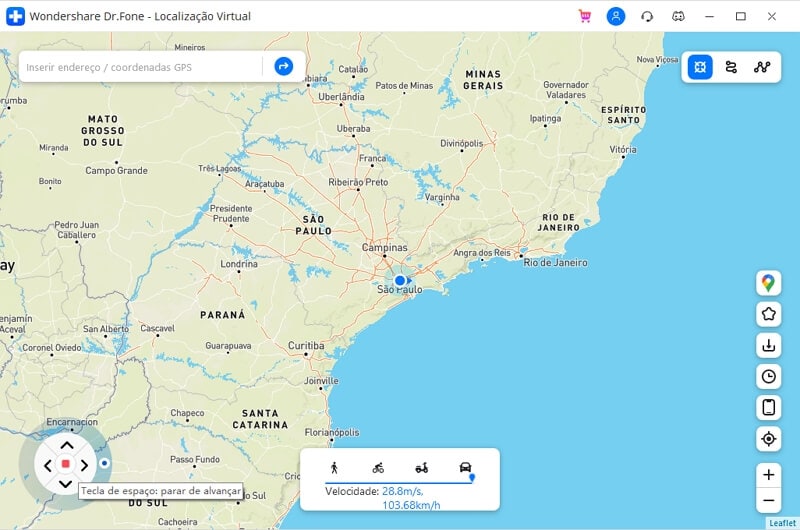
Passo 4: Se você tem certeza de que encontrou o endereço correto, clique na opção 'Mover para Cá'. Ele move seu marcador de seu local atual para seu novo local virtual.

Se você está procurando uma maneira de alterar a localização do iPhone sem invadí-lo, então esta é uma das opções mais seguras para você. Além disso, você tem outros recursos adicionais, como Transferência de Telefone, Transferência de Whatsapp juntamente com alteração de Localização. O aplicativo nunca será desperdiçado, não ocupará muito do espaço do seu computador/PC/Laptop e você pode obter a localização falsa do iOS em minutos.
Parte 2: Alterar a Localização do GPS no iPhone usando Dispositivo Externo
Você também pode obter a mudança de localização do iOS usando os dispositivos externos. Esses dispositivos não causam qualquer inconveniente para você. Eles devem ser pequenos, caber na entrada do carregador do seu iPhone e agir como uma fonte externa que irá falsear a localização do iPhone e o mesmo se refletirá em todos os aplicativos que usam ou detectam a localização geográfica do seu iPhone.
O melhor dispositivo externo para alterar a localização do telefone no iPhone é o Double Location Dongle. Este dispositivo simples pode ser utilizado seguindo as etapas abaixo:
Passo 1: O Double Location Dongle é um retângulo muito pequeno e branco que se conecta à porta do seu iPhone. Mas junto com ele, você também deve instalar o aplicativo Companion para alteração de localização. Assim que os dois estiverem prontos, conecte o dispositivo ao seu iPhone.

Nota: O Companion App não está disponível na AppStore. Você tem que baixá-lo do site oficial da Double Location.
Passo 2: A próxima etapa é abrir o aplicativo complementar Double Location iOS e, em seguida, instalar na guia Mapa.

Passo 3: Ao contrário do que vimos na etapa do Dr. Fone, não podemos inserir o local em nenhuma caixa de pesquisa. Você deve mover o marcador ao local para o qual deseja mudar virtualmente. Double Location oferece algumas opções muito boas que o ajudarão durante jogos. Você pode alterar todas as configurações apropriadas e prosseguir.

Passo 4: Na parte inferior da tela, vá para a opção de posição de bloqueio. Depois de fazer isso, haverá uma mudança virtual em sua posição geográfica e todos os seus aplicativos irão registrar suas novas coordenadas.

Parte 3: Alterar a Localização do GPS no iPhone usando XCode
Você pode alterar a geolocalização do iPhone usando também sua experiência em codificação. É por isso que o XCode existe. Este programa de computador permite que você altere sua localização no iPhone, fornecendo alguns comandos GIT para o PC enquanto o iPhone permanece conectado a ele. Seguindo essas etapas, você pode entender como fazer isso. Mas se você nunca gostou de linguagens de programação e codificação, você provavelmente deveria pular isto.
Passo 1: Baixe e instale o XCode da AppStore, diretamente para o seu dispositivo Mac. Inicie o aplicativo.

Passo 2: Ao ver a janela do XCode aberta, vá para 'Single View Application' para iniciar um novo projeto e clique em 'Next'. Você pode definir um nome e detalhes para este projeto específico.

Passo 3: Uma tela aparecerá perguntando sobre sua identidade. É aqui que começa a parte de codificação mínima. Você precisa inserir alguns comandos GIT para continuar com o projeto.

Passo 4: Inicie e execute o terminal em seu dispositivo Mac e digite estes comandos - git config --global user.email "voce@exemplo.com" a " e git config --global user. Nomeie "seu nome". Você precisa adicionar seus próprios dados no espaço citado e continuar a verificar sua identidade.
Passo 5: Depois de inserir os comandos, vá para a próxima etapa e estabeleça a Equipe de Desenvolvimento. Em seguida, você pode prosseguir para conectar seu dispositivo iPhone ao dispositivo Mac. Use o cabo normal para fazer isso.

Passo 6: Para permitir que o programa processe os Arquivos de Símbolos, você terá que escolher o modelo do seu dispositivo. Vá para a opção 'Build Device' e continue conforme as instruções. No entanto, certifique-se de manter seu iPhone desbloqueado para uma detecção rápida pelo software do computador.

Passo 7: Uma vez feito isso, você pode voltar para a parte de falsificação do local real. Vá para o Menu de Debug > Simulation Location e especifique o local exato para o qual deseja alternar virtualmente. Assim que estiver tudo bem com isso, o mesmo se refletirá no seu iPhone também.

Parte 4: Alterar a Localização do GPS no iPhone usando o Aplicativo Cydia Location Faker
O Cydia também é baseado em um aplicativo de software e muda de localização em segundos. No entanto, você precisa observar que precisa invadir o seu telefone. Se você não sabe como fazer ou não quer correr o risco, o aplicativo LocationFaker do Cydia pode não ser a escolha certa para você. Mas se você é um especialista em invasão, este é um alterador de GPS muito confortável para iPhone.
Passo 1: Baixe o aplicativo Cyndia LocationFaker do site oficial. LocationFaker8 está disponível para o modelo iOS 8.0.

Passo 2: Após iniciar o aplicativo, insira o local virtual na caixa de pesquisa.

Passo 3: Se você acabou de escolher o novo local, mude a chave de 'OFF' (DESLIGADO) para 'ON' (LIGADO) na parte inferior da página.

Passo 4: Agora podemos decidir quais aplicativos podem acessar nosso novo local virtual. Na parte inferior da página, você encontrará um ícone 'i'. Clique nele e escolha a opção 'White List' (Lista Branca). Este irá então levá-lo para a lista de aplicativos e você pode decidir qual deles terá acesso à localização do telefone.
Parte 5: Alterar a Localização do GPS no iPhone usando o Location Handle
Location Handle é outro aplicativo útil que você pode usar para mudar sua localização em alguns metros ou simplesmente ir com um sistema de movimento automatizado que muda sua localização gradualmente, como se você estivesse se movendo de um lugar para outro. É assim que você o usa:
Passo 1: Baixe o aplicativo Location Handle no site ou na App Store.

Passo 2: Existem quatro tipos diferentes - Modo Normal - teletransporte para um novo local; Modo de Compensação - mova alguns metros de distância do local atual; Modo Automático - mude lentamente sua localização de um ponto a outro, como se estivesse caminhando; Modo Manual - mude sua localização controlando-a.

Passo 3: Considere o Modo Manual, porque queremos mudar o local para um local distante e não necessariamente para jogos.

Passo 4: Uma vez que o Modo Manual é ativado, o mapa será exibido e você pode alterar a localização do marcador. Você pode inserir o nome do local na caixa de pesquisa.

Passo 5: O controle aparecerá na página e você pode usá-lo para mudar sua localização para onde quiser. Depois de definir o local, prossiga e o novo local será atualizado.

Conclusão
Esperamos que você não esteja mais se perguntando como alterar os serviços de localização no iPhone. Esses 6 métodos são muito eficazes e você sempre pode optar pelo que for mais confortável para você. Se você deseja um programa de PC descomplicado, trouxemos isso para você. Se você é um entusiasta da codificação, listamos o método que melhor se adapta a você. Seja qual for o motivo, com um iOS Fake GPS, a vida se torna muito mais fácil e às vezes até segura na internet. Você pode explorar além dos limites sem sair do sofá!
Categorias
Artigos Recomendados
Localização Virtual
- 1 Localização Virtual de iOS
- Táticas de falsear GPS no Tinder
- Jogue Pokémon GO no PC com KoPlayer
- Radar confiável do Pokemon Go
- Download no Pokemon Go Hack no iOS
- Chocar ovos no Pokemon Go em casa
- Métodos para Falsear GPS no iPhone
- 2 Localização Virtual de Android
- Melhores Aplicativos de GPS Simulada
- Pokemon Go com Joystick no Android
- Falsea GPS no WhatsApp no celular
- Oculta GPS no Snapchat no celular
- 3 Dicas de Jogos




Alexandre Garvalhoso
staff Editor